Avez-vous déjà manqué un e-mail important parce que votre boîte de réception était pleine de messages précédents sans réponse? La plupart des gens en ont fait l'expérience et presque tout le monde connaît la distraction de cinquante e-mails non lus qui exigent votre attention dès que vous ouvrez votre boîte de réception le matin.
Selon des études, les employés dépensent jusqu'à 28 pour cent de leur semaine pour lire et répondre aux e-mails. C’est plus d’un quart de votre temps de travail. Que pourriez-vous accomplir de plus si vous n’aviez pas à gérer un flot constant de courriels?

Qu'est-ce que Inbox Zero?
Inbox Zero est un concept développé par Merlin Mann, un expert en productivité. Bien que la plupart des gens interprètent le «zéro» dans le nom comme faisant référence au nombre de courriels d'une personne, il faisait à l'origine référence au temps que les gens passent à réfléchir aux courriels. Si vous n'avez aucun e-mail, vous ne passez presque aucun temps à y penser.
Cet article vous explique comment réduire au minimum le nombre d'e-mails non lus dans votre boîte de réception à l'aide des outils disponibles dans Gmail , ainsi que des pratiques que vous pouvez appliquer à votre journée de travail qui vous aideront à apprivoiser l'essaim d'e-mails que vous recevez tout au long de la journée.
Principes de base de la gestion des e-mails
La première étape pour améliorer la productivité de vos e-mails consiste à fermer votre boîte de réception. Cela peut sembler contre-intuitif, mais il est préférable de vous donner des périodes de temps définies pour lire et répondre aux e-mails plutôt que de les adresser dès qu'ils arrivent. Des recherches ont montré que les délais, auto-imposés ou non, améliorent l'efficacité et réduisent le temps passé sur un projet.
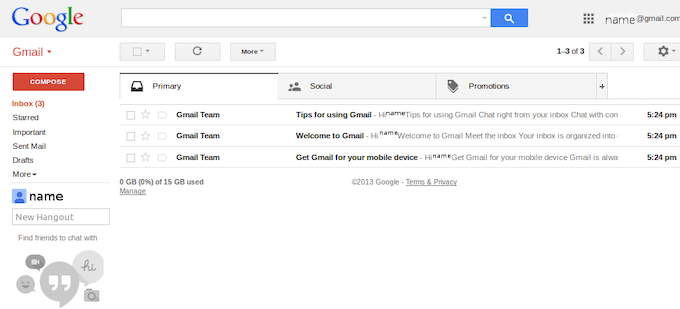
Réservez cinq minutes au début de chaque heure, ou peut-être vingt minutes au début et fin de la journée, pour répondre aux e-mails. Supprimez tous les e-mails clairement spam. Si un e-mail nécessite deux minutes ou moins pour répondre, répondez-y d'abord.
Si un e-mail nécessite plus de temps pour répondre, déplacez-le vers un dossier spécialement désigné.
Utiliser Gmail pour atteindre Inbox Zero
Gmail est le plus client de messagerie utilisé dans le monde, mais la plupart des gens ne réalisent pas à quel point la plate-forme est polyvalente. Gmail est plein d'outils et des options personnalisables qui vous donnent un énorme contrôle sur son apparence. Inbox Zero devient beaucoup plus réalisable lorsque vous tirez parti de ces outils.
Utiliser des étoiles spéciales
Tout le monde connaît la possibilité de "marquer" un e-mail en cliquant sur l'icône étoile - mais saviez-vous qu'il y a 12 étoiles différentes qui peuvent être utilisées? Cliquez sur Paramètres>Afficher tous les paramètres>Général, puis faites défiler jusqu'à ce que vous voyiez la sous-section Étoiles.

Il existe différentes couleurs d'étoiles, mais il y a aussi des icônes comme un point d'exclamation, une flèche d'avance rapide, une coche, un point d'interrogation et un i minuscule. Par défaut, seule l'étoile principale est active, mais vous pouvez cliquer et faire glisser l'une des icônes vers la section En cours d'utilisationpour les activer.
Un seul symbole apparaîtra dans Gmail. Cliquez dessus plusieurs fois pour parcourir toutes les différentes étoiles que vous avez sélectionnées. Choisissez au moins quatre symboles: l'étoile standard, l'étoile rouge, le i minuscule et la coche verte.
Configurer plusieurs boîtes de réception et filtres
Vous connaissez peut-être déjà plusieurs des onglets disponibles dans Gmail: Promotions, Personnel, Réseaux sociaux, etc. . Accédez à Paramètres>Boîte de réceptionet à côté de Type de boîte de réception, cliquez sur la liste déroulante et sélectionnez Plusieurs boîtes de réception
Une nouvelle section apparaît, intitulée Sections de la boîte de réception multiple. Vous pouvez nommer jusqu'à cinq sections personnalisées à afficher à côté de votre boîte de réception principale, bien que deux soient remplies par défaut. Une section est réservée aux e-mails favoris, tandis que l'autre est réservée aux brouillons. Ces sections sont désignées par leurs requêtes de recherche, vous devrez donc savoir comment chacune des étoiles spéciales est appelée afin de leur réserver des sections.
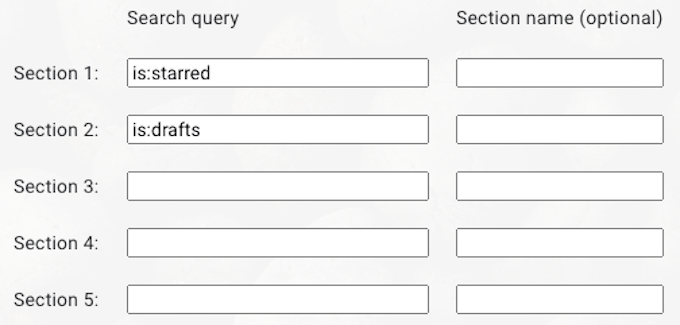
Voici les noms de chaque étoile :
Le champ de requête de recherche reconnaît différents opérateurs, vous pouvez donc utiliser les commandes OR / AND pour inclure plusieurs étoiles dans la même section. À côté du champ Requête de recherchese trouve le champ Nom de la section. Saisissez ici le nom spécifique que vous souhaitez que le champ soit appelé.
Pour atteindre Inbox Zero, il est préférable de configurer quelques sections spécifiques:
Vous pouvez choisir de configurer une cinquième section en fonction de vos besoins , mais ces quatre géreront les tâches les plus élémentaires.
Atteindre Inbox Zero
Maintenant que vous avez modifié vos paramètres Gmail, il est temps de tout mettre en œuvre. Tout d'abord, définissez vos filtres. Saisissez ce qui suit:
Lorsque vous recevez un e-mail, la première chose à faire est de décider si elle nécessite une réponse ou si vous devez la supprimer. Si l'e-mail est du spam ou ne justifie tout simplement pas de réponse, supprimez-le immédiatement ou archivez-le.
Si l'e-mail nécessite une réponse et prend moins de deux minutes, répondez-y. Si vous avez besoin de plus de deux minutes, cliquez une fois sur l'icône Étoile. Si l'e-mail est urgent et devrait être la prochaine chose à laquelle vous répondez, cliquez deux fois sur l'icône pour le marquer d'une étoile rouge.
Une fois que vous avez répondu à un e-mail, si vous attendez une réponse, cliquez trois fois sur l'icône Étoilepour la désigner comme "En attente de réponse". Si vous recevez un e-mail qui est mieux géré par quelqu'un d'autre, transférez-le à la personne appropriée et cliquez quatre fois sur l'icône Étoilepour le marquer comme "Délégué".

Choisissez le moment où vous souhaitez répondre à votre e-mail et concentrez-vous sur le travail uniquement dans ces délais. En vous donnant des délais et des périodes de traitement des e-mails, vous réduisez le temps que vous passez dans votre boîte de réception afin de pouvoir vous concentrer sur des tâches plus importantes. Si vous choisissez de vous en occuper au début de l'heure, concentrez-vous d'abord sur les e-mails urgents, puis gérez le reste à partir de là.
En mettant ces méthodes en pratique, vous pouvez bientôt atteindre un contrôle total de votre boîte de réception. Si c'est déjà un gâchis, prévoyez une demi-heure par jour pour trier les e-mails que vous avez déjà et déterminer s'ils sont importants ou non. Répondez à ceux qui en ont besoin, supprimez ceux qui n'en ont pas besoin.
Cela peut prendre un peu de temps, mais filtres, des boîtes de réception désignées et d'autres outils vous aideront à atteindre Inbox Zero - et vous trouverez les techniques qui vous aideront le mieux à y rester.